1、打开电脑桌面上的【WPS表格】图标。

2、打开新建文件,点主菜单开始中格式刷下面的【剪贴板】符号。
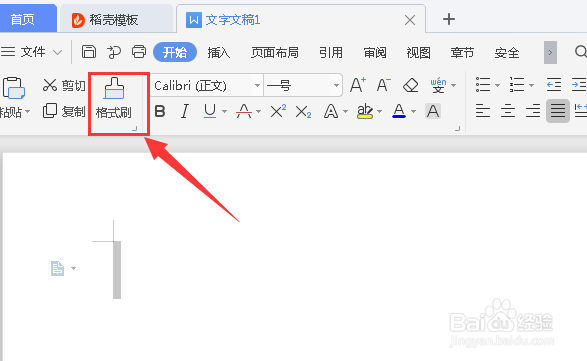
3、弹出主剪贴板窗口点【设置】符号,弹出上接列表中勾选【复制时自动显示剪贴板】选项。
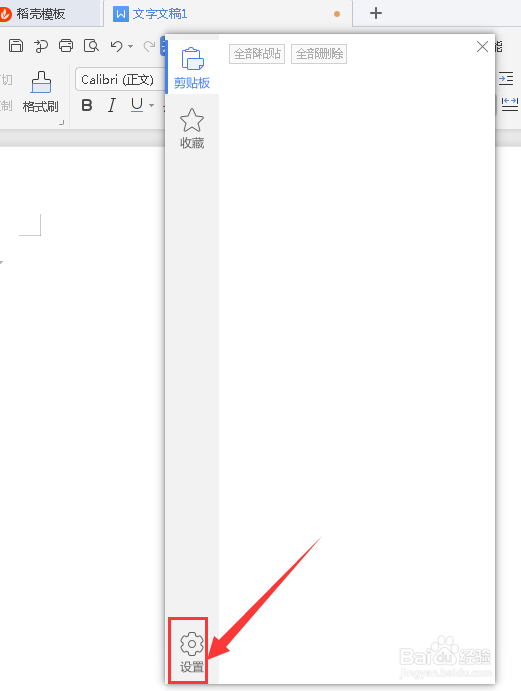
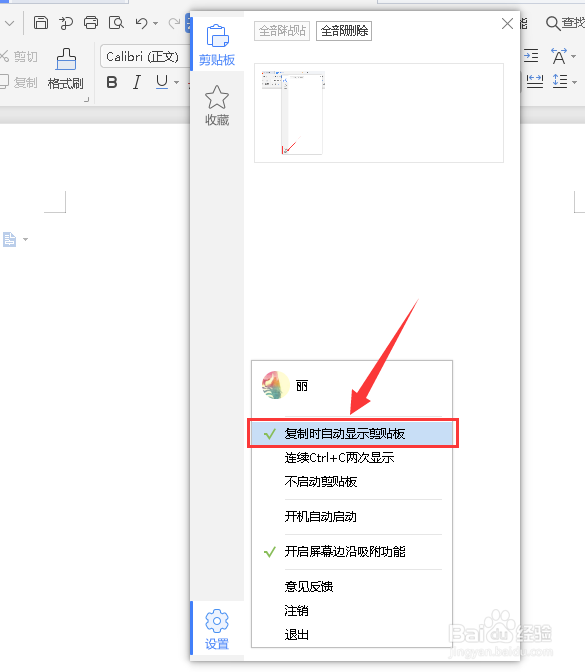
4、在桌面打开一张需要复制的文档,用鼠标选中需要复制的内容。
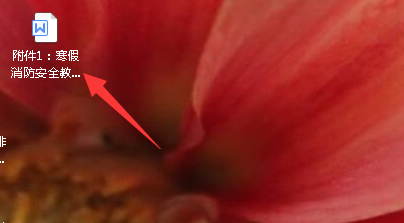

5、按鼠标右键弹出列表点【复制】命令。
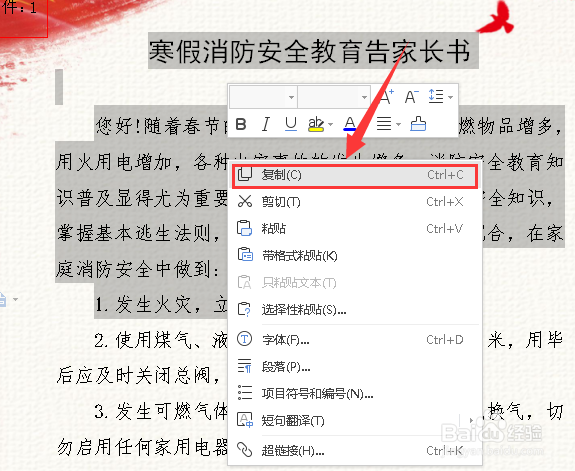
6、我们打开新建的方档,点新建文档页面出现光标,在点剪贴板上的内容。
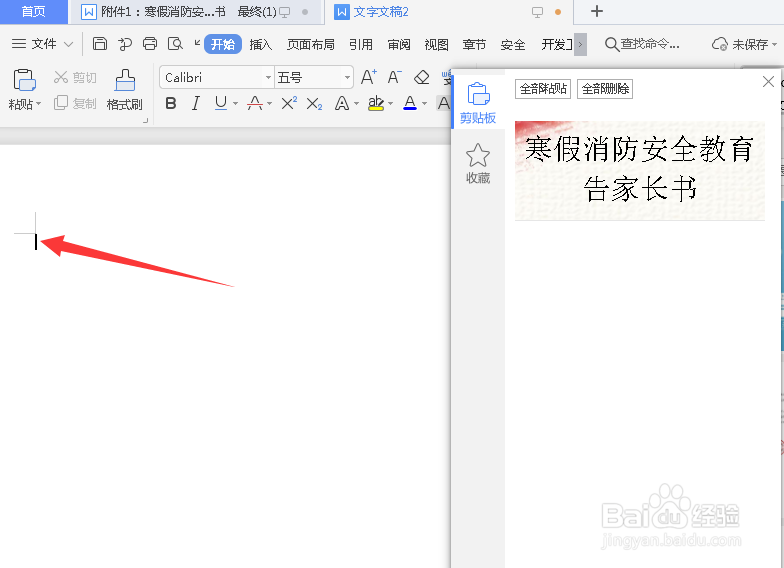

7、即可将内容粘贴,可以重复使用粘贴内容。

时间:2024-10-11 18:36:37
1、打开电脑桌面上的【WPS表格】图标。

2、打开新建文件,点主菜单开始中格式刷下面的【剪贴板】符号。
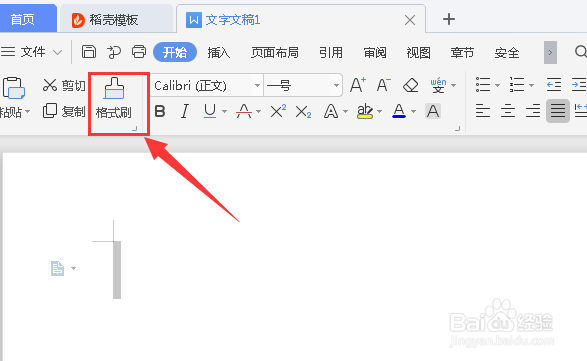
3、弹出主剪贴板窗口点【设置】符号,弹出上接列表中勾选【复制时自动显示剪贴板】选项。
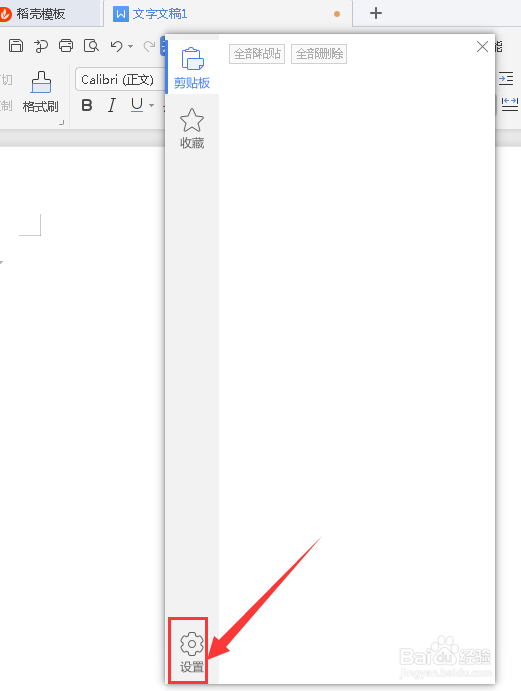
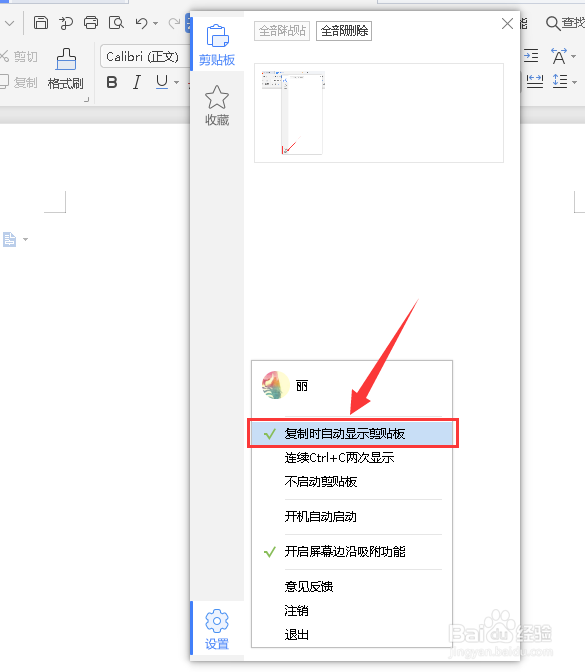
4、在桌面打开一张需要复制的文档,用鼠标选中需要复制的内容。
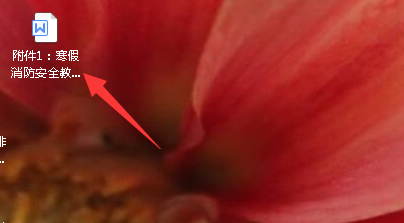

5、按鼠标右键弹出列表点【复制】命令。
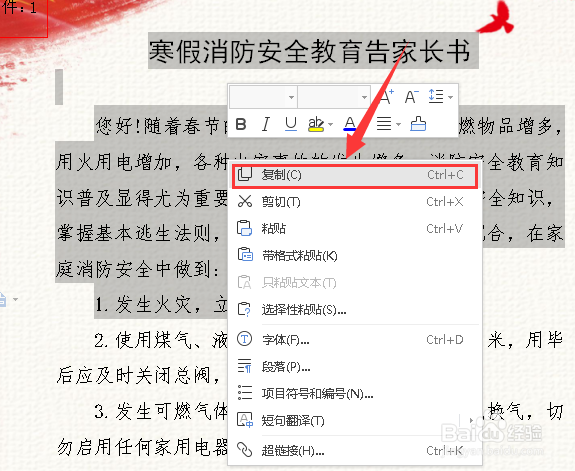
6、我们打开新建的方档,点新建文档页面出现光标,在点剪贴板上的内容。
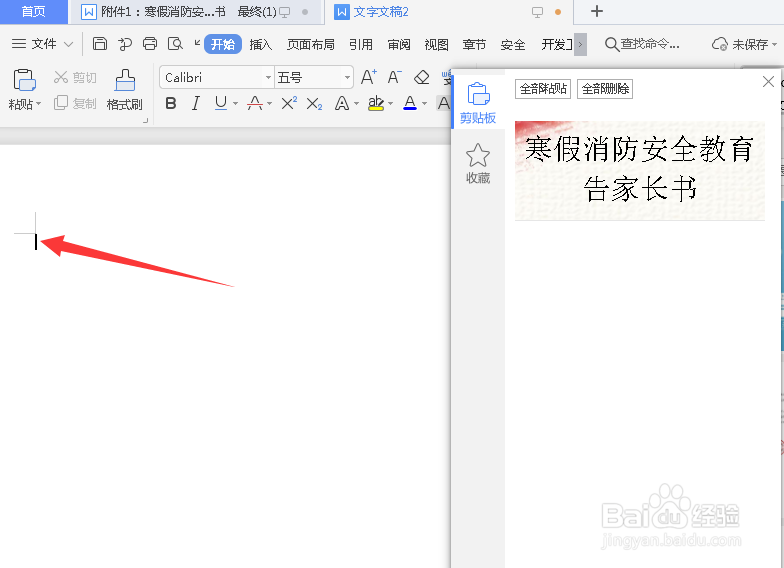

7、即可将内容粘贴,可以重复使用粘贴内容。

